

A Keynote prezentációkészítő alkalmazás egyik izgalmas funkciója, hogy az internet alapú médiafolyam mellett élő videót is be tudunk illeszteni az előadásba.
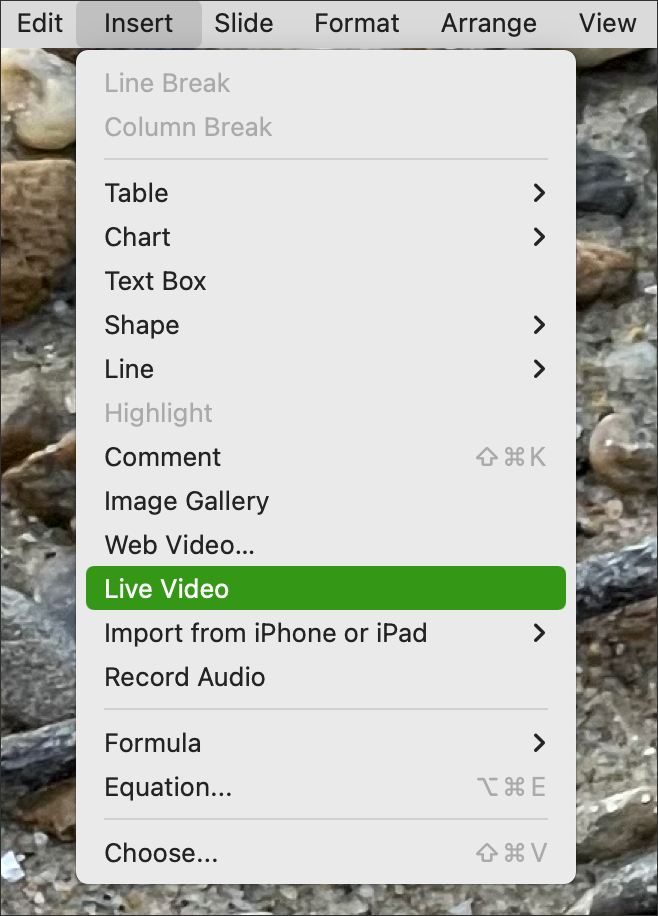 Ennek többféle haszna is lehet, hiszen egyrészt manapság már nem mindig jellemző az, hogy az előadást helyben, egy teremben nézik, hanem lehetséges, hogy valahová sugározzuk azt az interneten keresztül. Az élő videó lehetőségével személyesen be tudunk jelentkezni akár a Mac kameráját használva.
Ennek többféle haszna is lehet, hiszen egyrészt manapság már nem mindig jellemző az, hogy az előadást helyben, egy teremben nézik, hanem lehetséges, hogy valahová sugározzuk azt az interneten keresztül. Az élő videó lehetőségével személyesen be tudunk jelentkezni akár a Mac kameráját használva.
A másik előny, hogyha valamilyen szoftveres funkció oktatását végezzük, akkor nem kell felvételről, álló interfész képekkel demonstrálni a mondanivalót, hanem akár élőben végezhetjük el azt, amiről beszélünk, így szabadon időzhetünk egy-egy fontosabb tartalomnál, mondanivaló elemnél. Illetve a tömörített interfész felvételnél jobb minőségben mutathatjuk be a témát, hiszen élőben, az internet kapcsolatnak megfelelően zajlik a tömörítés, vagy az élő, nem internet alapú előadás esetén teljes minőségben élvezhető a bemutató az eszköz natív minőségében.
Az első felvázolt élethelyzet a Keynote Live funkció használatával valósítható meg, amelyről egy részletes cikkünk szól. Itt akár 100 résztvevő számára mutathatunk be az iCloud fiókunk használatával egy prezentációt, amelybe akár élő videót is illeszthetünk saját magunkról.
A másik lehetőség - amely szintén lehet internetes közvetítés, de élő prezentáció is helyben lévő hallgatóság előtt is - széles körű beállítási lehetőségeket kínál, ám rendkívül egyszerű és jól használható mód arra, hogy például saját alkalmazásunk használatát mutassuk be közönségnek, vagy egy alkalmazást vagy annak funkcióját demonstráljuk egy csatlakoztatott iPhone vagy iPad segítségével.
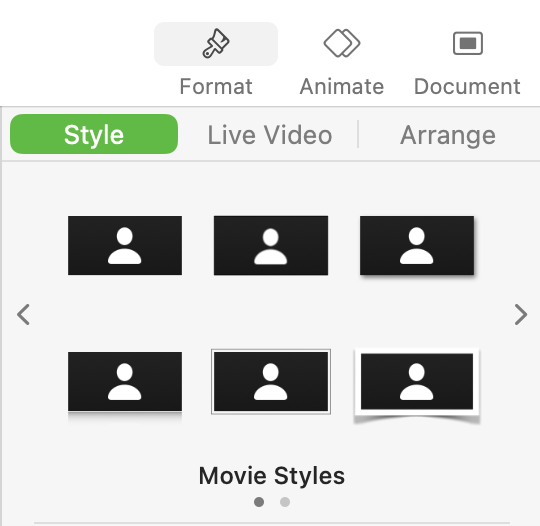
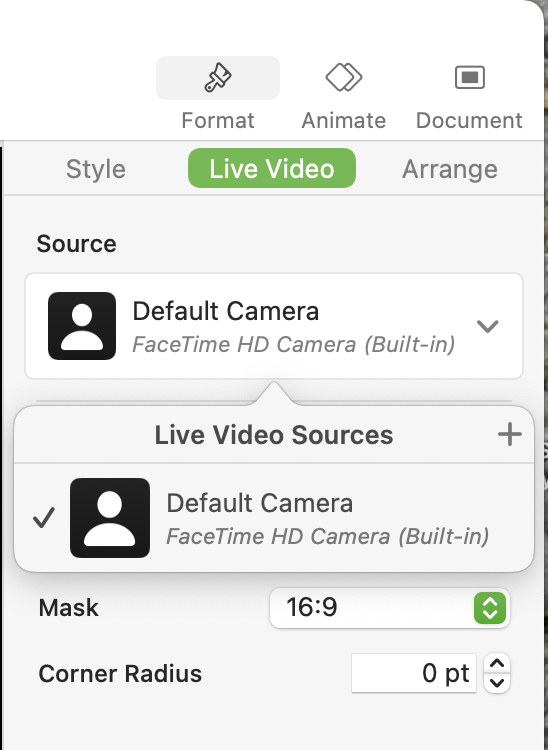 A megoldás lényege, hogy a prezentáció egy képkockájában a mobil eszköz kijelzője élőben bejelentkezik, és a használat közben mutatjuk be az adott funkciót. A Keynote program Insert / Beszúrás menüjében találjuk a Live Video / Élő videó pontot, amelyet praktikusan egy üres prezentáció lapra illeszthetünk be. (Természetesen nem kell üresnek lennie a lapnak, lehet rajta felirat, logó, magyarázó szöveg, de célszerű minél nagyobb méretben megjeleníteni a tartalmat a jó láthatóság érdekében.) A fekete színű helyfoglaló alapértelmezés szerint a Mac belső kameráját használná, ha MacBook Pro, MacBook Air vagy iMac a prezentáció eszköze.
A megoldás lényege, hogy a prezentáció egy képkockájában a mobil eszköz kijelzője élőben bejelentkezik, és a használat közben mutatjuk be az adott funkciót. A Keynote program Insert / Beszúrás menüjében találjuk a Live Video / Élő videó pontot, amelyet praktikusan egy üres prezentáció lapra illeszthetünk be. (Természetesen nem kell üresnek lennie a lapnak, lehet rajta felirat, logó, magyarázó szöveg, de célszerű minél nagyobb méretben megjeleníteni a tartalmat a jó láthatóság érdekében.) A fekete színű helyfoglaló alapértelmezés szerint a Mac belső kameráját használná, ha MacBook Pro, MacBook Air vagy iMac a prezentáció eszköze.
Az élő képnek az ablak oldalán található Format / Formázás fiókablak felület Style / Stílus eleme alatt keretet adhatunk, például hogy a prezentáció többi eleméhez illeszkedjen a stílusa.
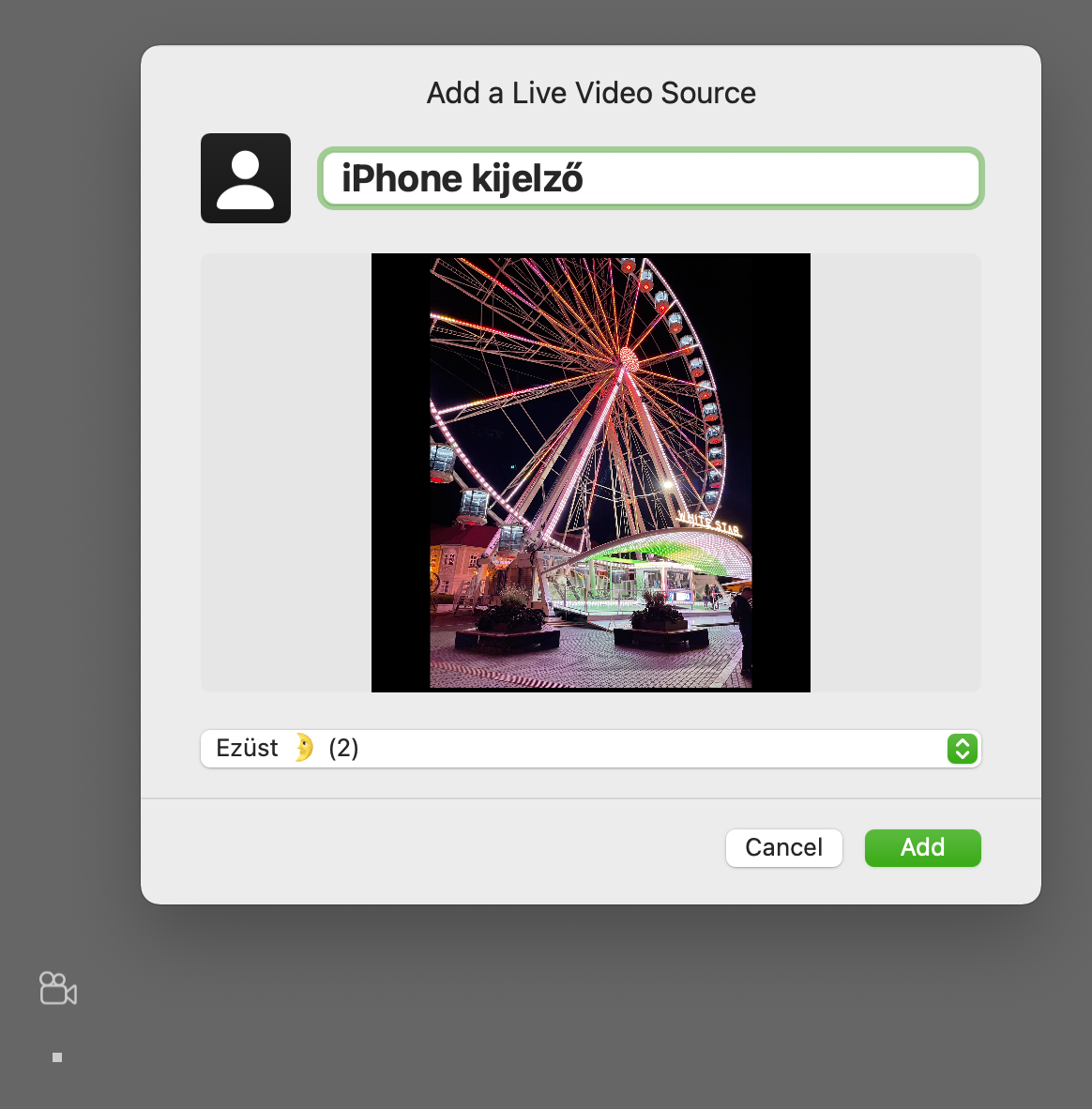 A Live Video / Élő videó címke alatt találjuk azt a felületet, ahol kamerát választhatunk. Ha például nem a Mac belső kamerája képét szeretnénk közvetíteni, mert nem magunkat mutatnánk, hanem egy másik, a géphez kapcsolt kamera képét hívnánk be, azt itt választhatjuk ki. Illetve a kábellel a Mac-hez kapcsolt iOS és iPad OS eszközök is itt jelennek meg. Lehetőségünk van az iPhone és iPod touch, illetve bármely iPad kijelző képét beilleszteni a prezentációba, mint élő videó.
A Live Video / Élő videó címke alatt találjuk azt a felületet, ahol kamerát választhatunk. Ha például nem a Mac belső kamerája képét szeretnénk közvetíteni, mert nem magunkat mutatnánk, hanem egy másik, a géphez kapcsolt kamera képét hívnánk be, azt itt választhatjuk ki. Illetve a kábellel a Mac-hez kapcsolt iOS és iPad OS eszközök is itt jelennek meg. Lehetőségünk van az iPhone és iPod touch, illetve bármely iPad kijelző képét beilleszteni a prezentációba, mint élő videó.
Fontos már az elején átgondolni, hogy álló vagy fekvő módban kívánjuk majd használni a tartalmat, és esetleg elindítani azt az alkalmazást, amelyet bemutatni kívánunk. Bár a Keynote tudja értelmezni az eszközök álló és fekvő tájolását, a két mód közti váltás meg tudja tréfálni a programot, így ha kimegyünk a főképernyőre fekvő módban, akkor előfordulhatnak furcsaságok. Vagyis célszerű eleve úgy helyezni az iPhone-t és olyan interfész elemen bekapcsolni a prezentációba, amelyen az előadásban szerepeltetni kívánjuk.
Az élő videó forrását a Live Video / Élő videó fül alatt a Source / Forrás felnyíló menüből választhatjuk ki - itt alapértelmezés szerint mindig a Mac belső kamerája az első, amennyiben van a gépben FaceTime kamera. A menüből a plusz jelre kattintva tudjuk a csatlakoztatott mobil eszközt hozzáadni a forrásokhoz. Ha a készüléket feloldjuk, azonnal képet is látunk - ez azért praktikus, ha tartalék eszközt is csatolunk a Mac-hez, akkor különbséget tudunk tenni a kettő között a kép alapján is - természetesen a nevük is megjelenik a menüben. A hozzáadásnál a Keynote próbálja eltalálni a megfelelő képernyő tájolást - ezért is érdemes azt előre beállítani a készüléken.
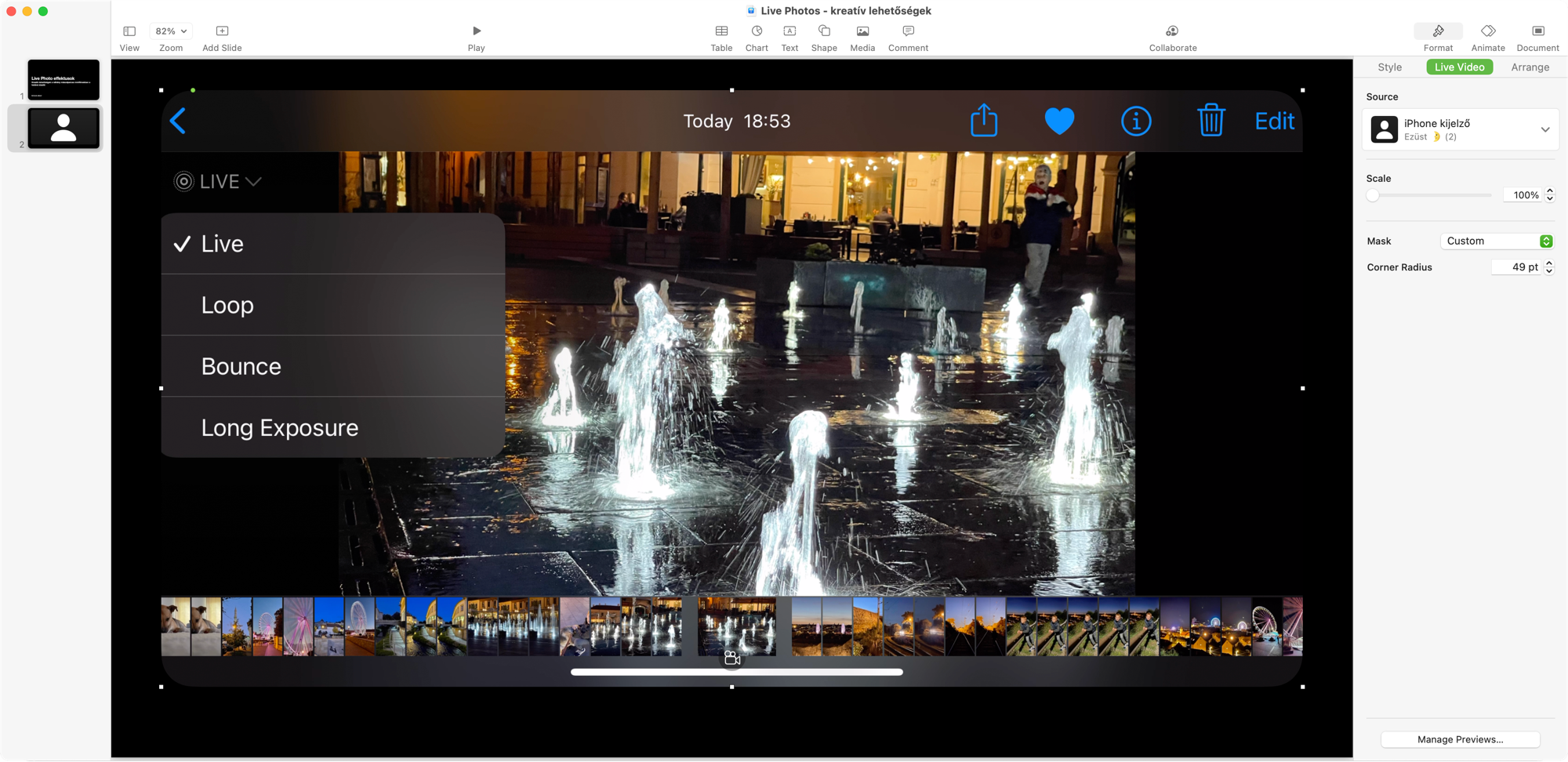
A hozzáadást követően máris élőben látjuk a telefon képernyő tartalmát, és elpróbálhatjuk a műveletsort, amit a prezentációban végrehajtani kívánunk. A Live Video / Élő videó címke alatt a Mask / Maszk felnyíló menüből állíthatjuk egyébként akár utólagosan, hogy vízszintes (Device Landscape), álló (Device Portrait), négyzet (Square), kör (Circle) vagy egyedi (Custom) legyen-e a tájolás. A képet érdemes nagyítani az alapból megjelenő középső kis képnél szélesebbre és magasabbra, hogy kitöltse a prezentáció minél nagyobb részét. Ezt az oldalsó és a sarkokban lévő fehér négyzetek segítségével tudjuk végrehajtani.
Ha az a célunk, hogy az iPhone lekerekítettségét is megjelenítsük a prezentációban, akkor a Corner Radius / Sarok görbület beállításnál tudjuk ezt megtenni, és máris a készülék eredeti görbületével ellátott megjelenést kapunk.
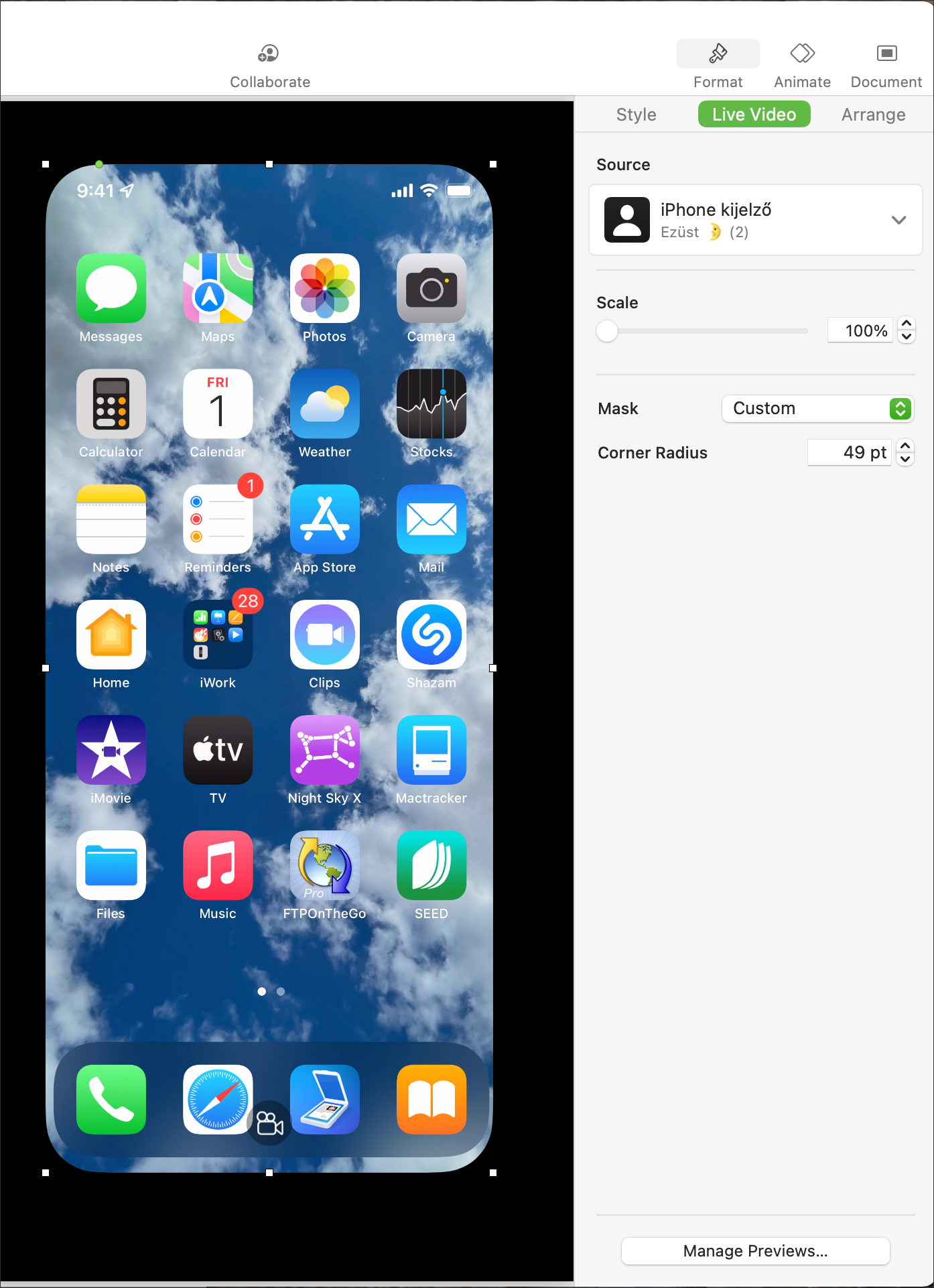
A Manage Previews… / Előnézet kezelése… gombra kattintva láthatjuk, hogy mi van a behívni kívánt képernyőn, így a prezentációban való megjelenést megelőzően tudjuk módosítani, alakítani a kijelző tartalmát.
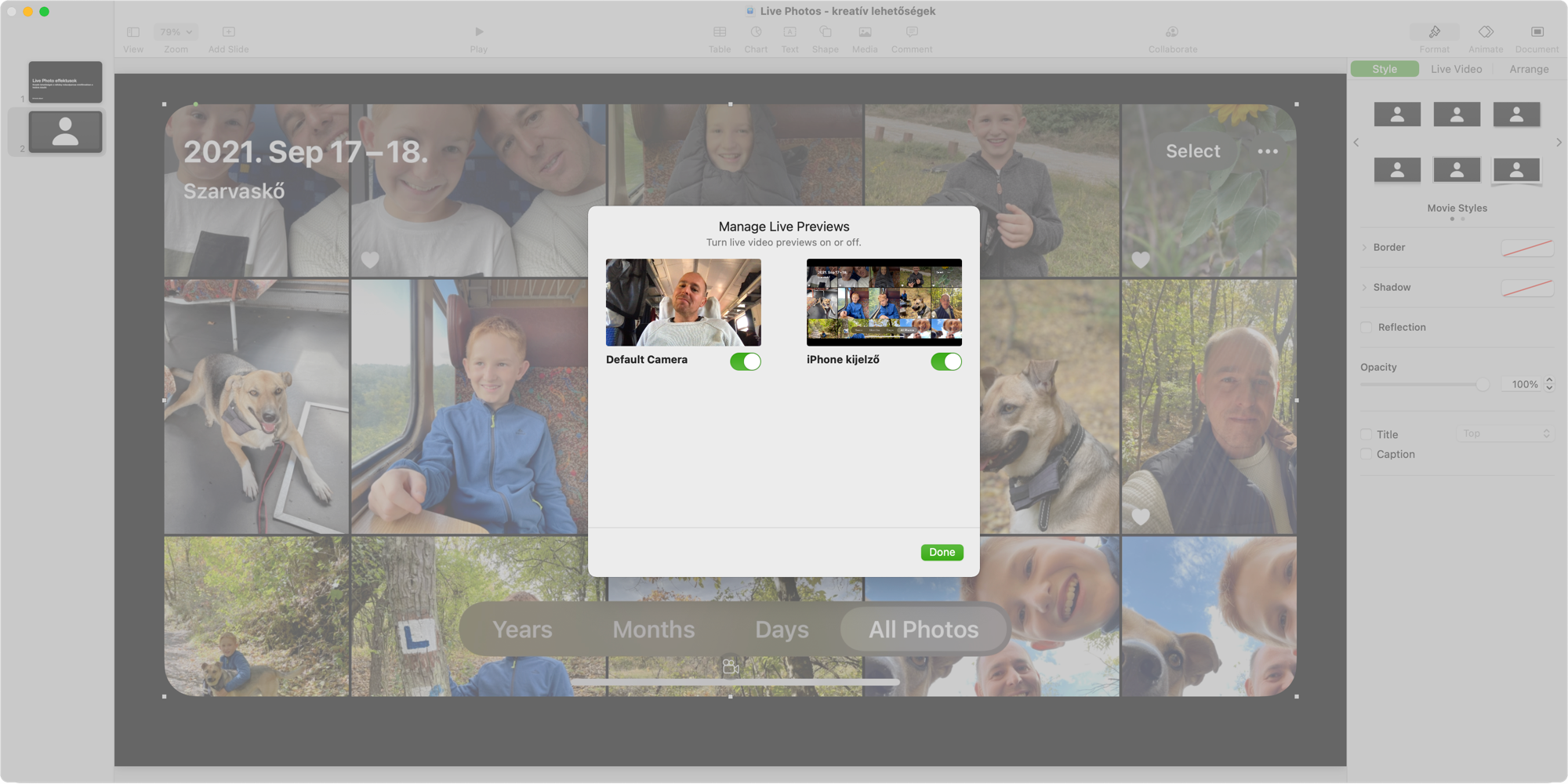
Az élő videó nyújtotta funkció könnyen használható, és praktikus új elemmel bővíti a Keynote izgalmas eszköztárát.
© MacMag.hu | Cikk: Birincsik József, 2021. X. 4.
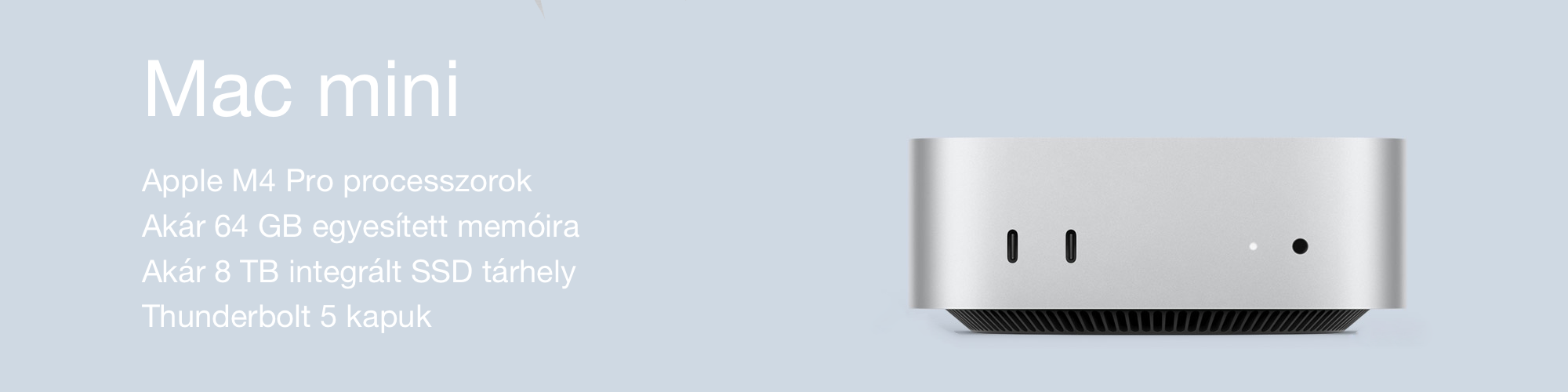
Keresés a lap tartalmában a Google motorja segítségével:

